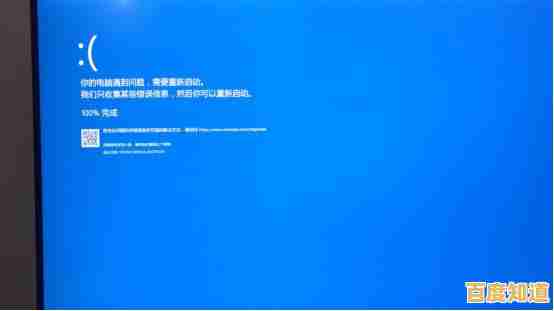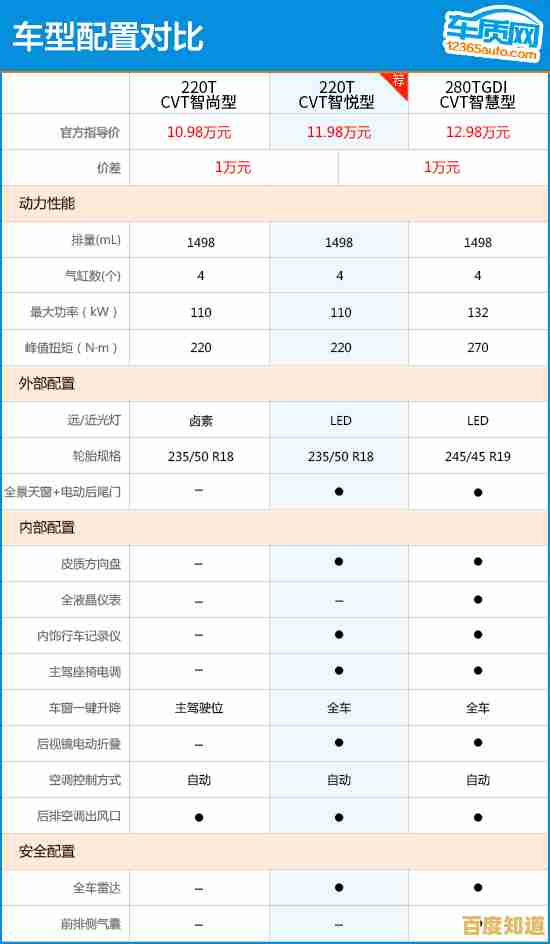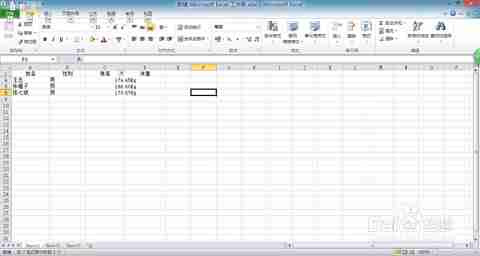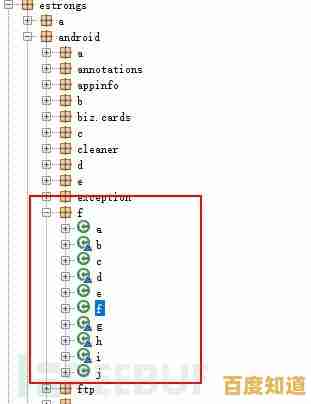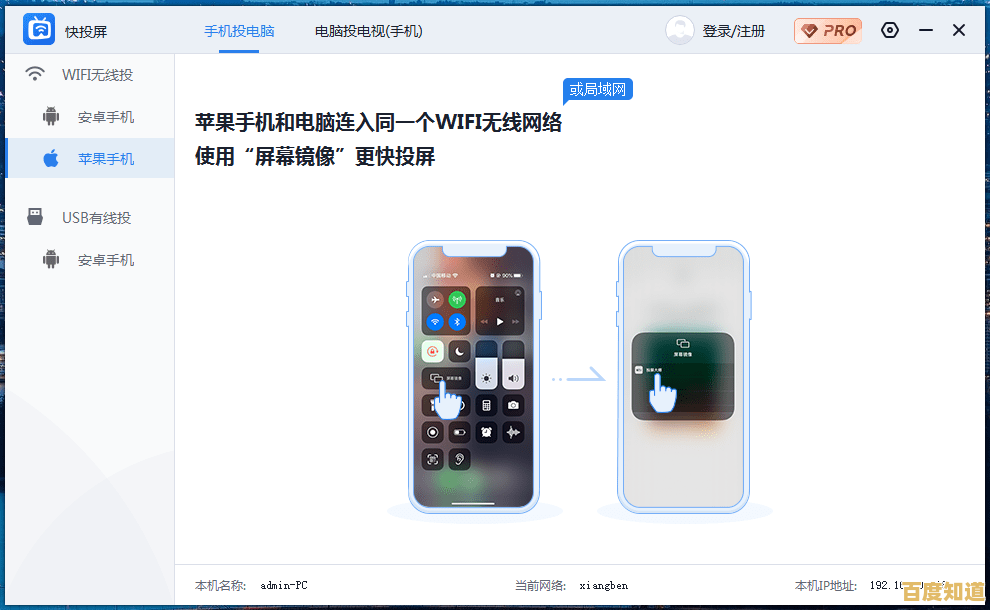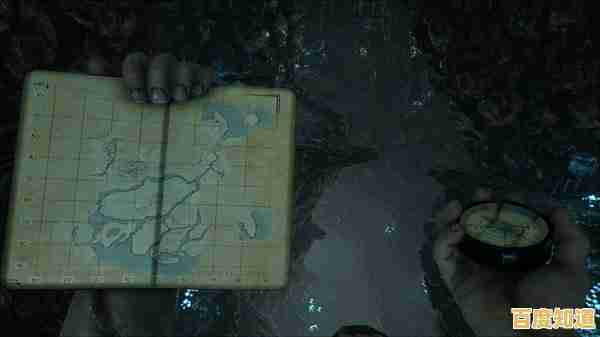苹果手机录屏功能操作指南:一步步教你轻松掌握
- 问答
- 2025-11-05 21:05:02
- 2
你需要知道,苹果手机自带了一个非常方便的屏幕录制功能,你不需要下载任何额外的App,这个功能就像是给你的手机屏幕安装了一个隐形的摄像机,可以记录下你在屏幕上做的任何事情,无论是玩游戏的高光时刻、教长辈使用某个软件的操作步骤,还是保存一段重要的线上会议内容,都非常有用。
第一步:把录屏按钮“请”到控制中心
刚开始,你可能在手机上找不到录屏的按钮,因为它像是一个隐藏的工具,需要我们先把它放到一个方便拿取的地方,这个地方就是“控制中心”。(来源:苹果官方支持文档)

- 打开手机的“设置”应用,就是那个灰色的齿轮图标。
- 在设置里,向下滑动,找到并点击“控制中心”。
- 你会看到一个列表,里面有很多功能,飞行模式”、“蜂窝数据”等,在这个列表里,找到“屏幕录制”这一项,如果它前面是绿色的加号,就说明它还没被添加到控制中心。
- 点击这个绿色的加号,这样“屏幕录制”功能就被添加到你手机的控制中心里了。
你可以退出设置,我们第一步就完成了。
第二步:开始录制你的屏幕
当你需要录屏时,无论你正在做什么,比如在看视频或者在使用微信,都可以按照下面的步骤开始:

- 从你手机屏幕的右上角向下滑动(如果你的手机有Home键,就是从屏幕底部向上滑动),打开“控制中心”,你会看到很多小图标,比如调节亮度、开关Wi-Fi的区域。
- 在控制中心里,找到一个圆形的按钮,中间有一个实心白点,这个就是“屏幕录制”按钮,它可能藏在“更多控制”的那个区域里,像一堆小图标叠在一起,如果有的话,你需要点击一下那个区域才能看到它。
- 轻轻点击一下这个带白点的圆形按钮,你会看到屏幕闪动一下,并且按钮上方会出现一个3秒的倒计时,这给你一点时间准备,比如回到你想要录制的那个App界面。
- 倒计时结束后,屏幕顶端的状态栏(就是显示时间、电量的那一栏)会变成红色或蓝色(不同系统版本颜色可能不同),这表示录制已经开始了,你正常操作手机就好,你所有的操作和声音都会被录下来。
第三步:停止录制并找到视频
当你完成录制后,需要让它停下来,不然它会一直录下去,耗电且占用手机空间。
- 再次点击屏幕顶端变色的状态栏(红色或蓝色条),会弹出一个提示,问你是否“停止屏幕录制”,你点击“停止”就可以了。
- 还有一个方法,就是再次打开控制中心,然后点击那个已经变成红色(或中间有红色方块)的录屏按钮,同样可以停止录制。
停止录制后,你的手机会发出一个微弱的“咔嚓”声,就像拍照保存一样,这段录好的视频会自动保存到你的“照片”应用里,你只需要打开“照片”App,在“相簿”标签页里,找到“最近项目”或者直接有一个“屏幕录制”的相簿,点进去就能看到你刚刚录制的视频了,你可以像编辑普通照片和视频一样,对它进行裁剪、分享等操作。
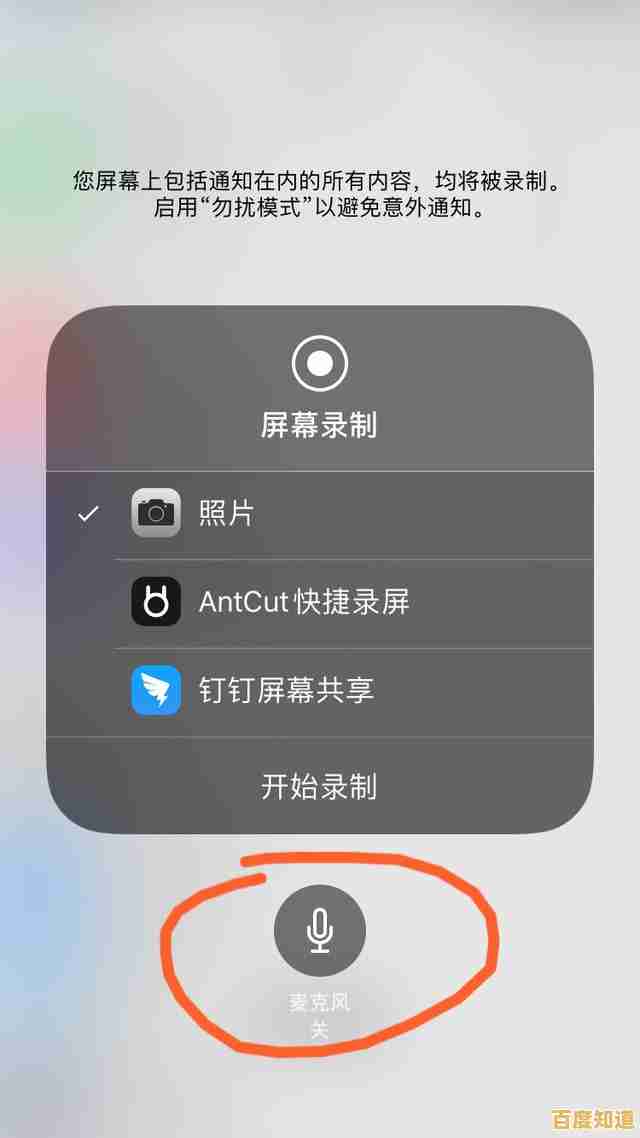
一个特别实用的小技巧:录制声音
你不仅想录下屏幕画面,还想录下自己的解说声音,或者游戏里的音效,这就需要我们在开始录制前进行一个简单的设置。
- 在点击录屏按钮之前,长按控制中心里的那个录屏按钮(就是带白点的圆形按钮),或者用力按压(如果手机支持3D Touch)。
- 这时会弹出一个更详细的设置菜单,你会看到底部有一个麦克风图标。
- 如果麦克风图标是关闭状态(图标上有一条斜杠),那么录制的视频是没有声音的,是静默视频。
- 点击一下麦克风图标,让它变成开启状态(斜杠消失),这样,当你开始录制时,手机就会同时录制屏幕画面和麦克风捕捉到的声音(比如你的说话声)。
- 设置好之后,点击弹出的菜单外的任意地方关闭它,然后再点击“开始录制”按钮。
这个功能特别适合制作教学视频,你可以一边操作一边讲解,让看视频的人更容易理解。
需要注意的几点
- 隐私和安全:在录制屏幕时,要避免录制到个人的敏感信息,比如密码、私密聊天等,当你开始录制时,状态栏会有明显提示,所以在录制一些涉及他人信息的通话或聊天时,最好事先告知对方。
- 电话不能录:需要注意的是,当你接听或拨打电话时,屏幕录制功能会自动暂停,通话结束后会自动恢复,这是苹果为了保护通话隐私而设计的。
- :在录制一些有版权的视频内容(如某些电影、电视剧)时,可能会遇到录制下来只有黑屏的情况,这是正常的版权保护机制。
希望这份指南能帮助你轻松玩转苹果手机的录屏功能!多尝试几次,你就会发现它真的非常方便。
本文由东郭宛儿于2025-11-05发表在笙亿网络策划,如有疑问,请联系我们。
本文链接:http://beijing.xlisi.cn/wenda/72327.html